软件介绍
格式工厂精简版是一款便捷实用的视频格式转换软件,在软件中支持用户进行各种各样的视频、音频以及图片的转换,其中用户想要转换的格式基本上都有,在格式的转换过程中软件还会自动检查文件保证不会出现任何的差错,用户可以体验到高质量的无损转换。
在格式工厂精简版中用户在图片的格式转换之前还可以预览原来的图片,如果想要进行细微的修改比如缩放、旋转、水印等等常用的功能在软件中都可以轻松实现,确认无误后还可以进行转换预览,用户可以直接看到转换后的图片是否符合自己的需求。在软件中还有非常便捷的备份功能,只要使用软件都会进行备份这样就可以保证转换的文件更加安全。
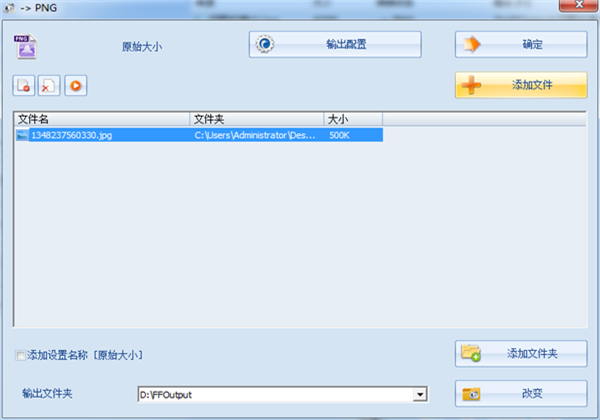
软件特色
1、支持几乎所有类型多媒体格式
支持各种类型视频、音频、图片等多种格式,轻松转换到你想要的格式。
2、修复损坏视频文件
转换过程中,可以修复损坏的文件,让转换质量无破损。
3、多媒体文件减肥
可以帮您的文件“减肥”,使它们变得“瘦小、苗条”。既节省硬盘空间,同时也方便保存和备份。
4、可指定格式
支持iphone/ipod/psp等多媒体指定格式。
5、支持图片常用功能
转换图片支持缩放、旋转、水印等常用功能,让操作一气呵成。
6、备份简单
DVD视频抓取功能,轻松备份DVD到本地硬盘。
7、支持多语言
支持62种国家语言,使用无障碍,满足多种需要。

软件功能
所有类型视频转到MP4、3GP、AVI、MKV、WMV、MPG、VOB、FLV、SWF、MOV、webm等,新版支持RMVB(rmvb需要安装Realplayer或相关的译码器)、xv(迅雷独有的文件格式)转换成其他格式。
所有类型音频转到MP3、WMA、FLAC、AAC、MMF、AMR、M4A、M4R、OGG、MP2、WAV等。
所有类型图片转到JPG、PNG、ICO、BMP、GIF、TIF、PCX、TGA等。
支持移动设备:索尼(Sony)PSP、苹果(Apple)iPhone&iPod、爱国者(Aigo)、爱可视(Archos)、多普达(Dopod)、歌美(Gemei)、iRiver、LG、魅族(MeiZu)、微软(Microsoft)、摩托罗拉(Motorola)、纽曼(Newsmy)、诺基亚(Nokia)、昂达(Onda)、OPPO、RIM黑莓手机、蓝魔(Ramos)、三星(Samsung)、索爱(SonyEricsson)、台电(Teclast)、艾诺(ANIOL)和移动设备兼容格式MP4、3GP、AVI。
转换DVD到视频文件,转换音乐CD到音频文件。DVD/CD转到ISO/CSO,ISO与CSO互转源文件支持RMVB。
可设置文件输出配置(包括视频的屏幕大小,每秒帧数,比特率,视频编码;音频的采样率,比特率;字幕的字体与大小等)。
高级项中还有“视频合并”与查看“多媒体文件信息”。
转换过程中可修复某些损坏的视频。
媒体文件压缩。
可提供视频的裁剪。
转换图像档案支持缩放,旋转,数码水印等功能。
支持从 DVD 复制视频。
支持从 CD 复制音乐。
格式工厂精简版使用教程
1、点击您所需要输出文件的格式,比如:MP4;
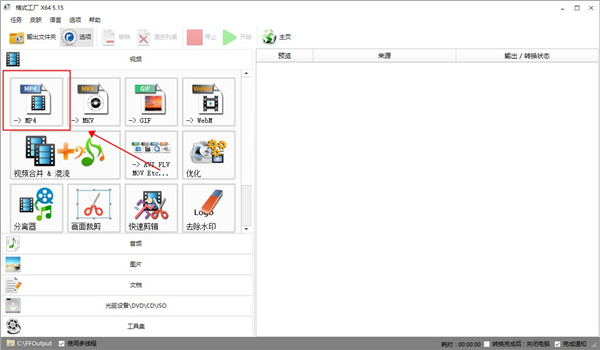
2、点击“添加文件”,从电脑中选择要更改的文件,选择确定;
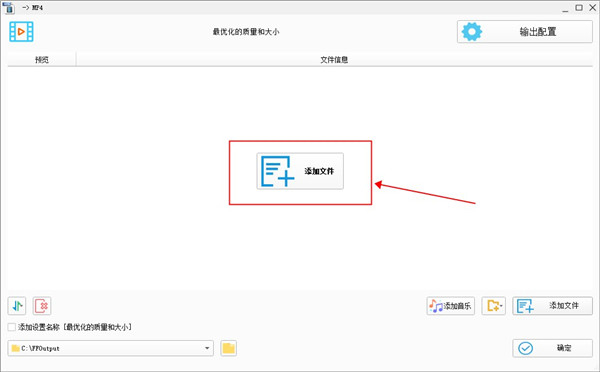
3、选中要更改的文件,点击“开始”,之后等待完成。
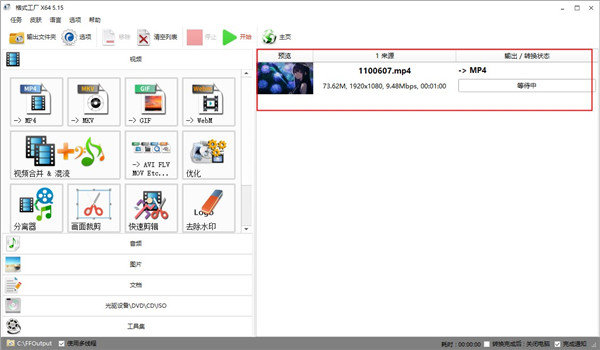
格式工厂精简版常见问题
怎么转换视频格式
1、首先双击打开格式工厂工具。
2、点击上方任务选项栏中的“选项”。
3、在设置输出文件夹的位置点击应用和确定,左下角也可以设置输出文件夹,再点击上方输出文件夹即可打开。
4、将需要进行转换格式的文件拖拽到空白任务框,然后再选择输出格式,点击确定。
5、点击开始即可进行转换,耐心等待。
6、全部搞定之后,可以打开输出文件夹,查看详细的效果。
怎么调分辨率
1、首先添加好自己需要的视频。
2、然后去点击“输出配置”。
3、之后可以在这里面去选择“屏幕大小”。
4、最后即可设置自己需要的分辨率了。
怎么压缩视频大小
1、首先我们进入格式工厂,选择我们的视频格式。
2、进入后点击“添加文件”。
3、接着找到我们想要压缩的视频,点击“打开”。
4、打开后可以看到原视频有30M的大小。
5、然后在左上角点击“最优化的质量和大小”。
6、将它更改为“自定义”。
7、接着点击右上角的“输出配置”。
8、在列表中找到“大小限制”,将它更改为我们想要的视频大小。
9、设置完成后点击“确定”。
10、回到主界面后,点击“开始”。
11、等待输出完成,就会发现我们的视频被压缩到了14M的大小。
怎么转换MP4视频
1、首先我们在“视频”下点击进入“MP4”选项。
2、进入后点击其中的“添加文件”按钮。
3、然后在文件夹中找到我们想要转换格式的视频,点击“打开”。
4、在输出配置中,可以修改视频清晰度、分辨率等参数。
5、设置完成后点击“确定”。
6、最后在主界面中点击“开始”并等待就可以转换为mp4格式了。



















































 浙公网安备 33038202002266号
浙公网安备 33038202002266号